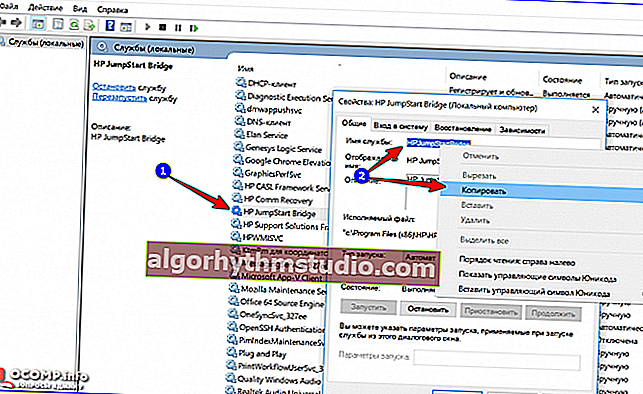So entfernen Sie einen Dienst unter Windows

Benutzerfrage
Guten Tag.
Gibt es eine Möglichkeit, einen Dienst unter Windows zu deinstallieren? Tatsache ist, dass ich einmal Panda Antivirus verwendet habe und es jetzt gelöscht habe (aber sein Dienst blieb im System und verhindert die Installation eines anderen Antivirus).
Was kann getan werden?
Gute Zeit!
Es ist irgendwie seltsam, ich bin mir nicht sicher, ob Sie Panda Antivirus hatten (sehr ähnlich zu etwas anderem ...). Es gibt jedoch verschiedene Möglichkeiten, wie Sie diesen Dienst entfernen können (beachten Sie, dass dies nur mit Diensten erfolgen sollte, die nach der Installation einiger Programme angezeigt wurden. Das Entfernen eines Systemdienstes kann zur Inoperabilität von Windows führen).
* *
Dienst entfernen: Methoden
Variante 1
❶
Zunächst müssen Sie die Liste der Dienste öffnen und den genauen Namen des Dienstes kopieren, den Sie löschen möchten.
Dafür:
- Drücken Sie die Kombination Win + R (das Fenster "Ausführen" sollte angezeigt werden).
- Geben Sie den Befehl services.msc ein und klicken Sie auf OK.

Eröffnungsdienste - services.msc (universelle Methode)
- Öffnen Sie dann den gewünschten Dienst und kopieren Sie den genauen Namen (siehe Bildschirm unten).
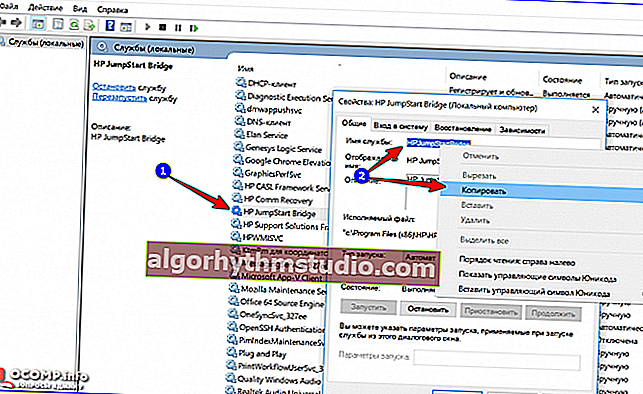
Kopieren Sie den Namen des Dienstes / Dienstes
❷
Dann müssen Sie die Befehlszeile als Administrator ausführen. Dafür:
- Öffnen Sie den Task-Manager (Strg + Umschalt + Esc).
- Klicken Sie auf Datei / Neue Aufgabe.
- Aktivieren Sie das Kontrollkästchen, um die Aufgabe als Unteradministrator auszuführen, und geben Sie den CMD- Befehl in die Zeile "Öffnen" ein .
- OK klicken. Siehe Beispiel unten.
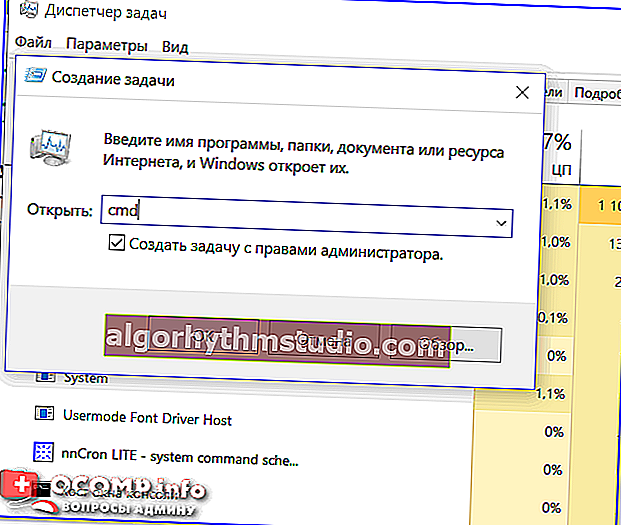
Führen Sie die Befehlszeile als Administrator aus
Alternative Option (für Windows 10): Klicken Sie auf das Lupensymbol in der Taskleiste, geben Sie "Befehl ..." in die Suche ein - unter den gefundenen Ergebnissen befindet sich ein Link zur Befehlszeile. Es reicht aus, mit der rechten Maustaste darauf zu klicken und unter Administrator den Start zu wählen ...

Windows 10 - Eingabeaufforderung starten
❸
Als nächstes müssen Sie den folgenden Befehl eingeben:
sc lösche "HPJumpStartBridge" (in Anführungszeichen den Namen des Dienstes, der gelöscht werden soll (wir haben ihn im ersten Schritt des Artikels kopiert)). Wenn der Dienst gelöscht wurde, wird eine Erfolgsmeldung angezeigt, wie im folgenden Screenshot dargestellt ...

Entfernen des Dienstes in der Befehlszeile
Nach dem Neustart des Computers ist der Remote-Dienst nicht mehr vorhanden ...
Option 2
Sie können den Dienst auch über den Registrierungseditor löschen (ich würde diese Methode jedoch empfehlen, wenn die erste aus irgendeinem Grund für Sie nicht funktioniert hat).
So öffnen Sie den Registrierungseditor (nur für den Fall, denken Sie daran):
- Drücken Sie Win + R ;
- die Eingabe Befehl regedit und klicken Sie auf OK.

regedit - Öffnen Sie den Registrierungseditor
Helfen! 5 Möglichkeiten, den Registrierungseditor zu öffnen (unter jedem Windows!), Auch wenn er gesperrt ist - //ocomp.info/sposoby-otkryit-redaktor-reestra.html
Als nächstes müssen Sie eine Filiale öffnen:
HKEY_LOCAL_MACHINE \ SYSTEM \ CurrentControlSet \ Services \
Danach müssen Sie den Abschnitt mit dem Namen des Dienstes suchen und löschen.

Registrierungseditor - Dienst entfernen
Option 3
Es gibt Specials. Dienstprogramme, die beim Bereinigen von Windows helfen können. Eines davon ist Process Hacker. Kostenloses, leistungsstarkes Dienstprogramm zur Überwachung des Windows-Status. Es eignet sich auch zur Lösung unseres Problems: Sie können die vollständige Liste der Dienste anzeigen und alle entfernen *.
Gehen Sie nach der Installation und dem Starten des Dienstprogramms (der Link oben führte zur offiziellen Website) zum Abschnitt "Dienste" , suchen Sie den gewünschten Dienst und klicken Sie mit der rechten Maustaste darauf: Wählen Sie im angezeigten Menü die Option "Löschen".

Prozess-Hacker - Dienst entfernen
Starten Sie dann Ihren Computer neu. Das ist in der Tat alles ...
Hinweis!
Process Hacker muss als Administrator ausgeführt werden . Klicken Sie dazu einfach mit der rechten Maustaste auf die ausführbare Datei und wählen Sie sie im Kontextmenü aus.

Als Administrator ausführen
* *
Viel Spaß beim Arbeiten!
?